Entfernen Sie Dateien und Ordner dauerhaft mit Free File Wiper
Dienstprogramme zum Aktenvernichten werden verwendet, um die Wahrscheinlichkeit der Wiederherstellung von Daten von Speichermedien auszuschließen, um die Vertraulichkeit von Daten zu gewährleisten. Da viele Datenwiederherstellungssoftware in der Lage sind, Daten wiederherzustellen, indem sie sowohl nach Tracks als auch nach Sektoren angewendet werden Bei Wiederherstellungsmethoden müssen Sie ein leistungsstarkes Dienstprogramm zum Vernichten von Dateien verwenden, um Verschlusssachen aus Ihrem System zu löschen System. Free File Wiper ist ein winziger, aber zuverlässiger Aktenvernichter, der 4 Algorithmen zum Löschen von Dateien unterstützt, um Dateien und Ordner dauerhaft zu entfernen. Genau wie zuvor vorgestellt Freeraser, das verschiedene Methoden zur Dateizerstörung verwendet, verfügt über einen Papierkorb auf dem Bildschirm. Wenn Sie Dateien / Ordner dauerhaft löschen möchten, ziehen Sie sie in den Papierkorb und sie werden sofort vernichtet. Die bereitgestellten Zerkleinerungstechniken basieren auf einer unterschiedlichen Anzahl von Löschdurchgängen, einschließlich Schnelllöschen - 1 Durchgang, Normales Löschen - 2 Durchgänge, Sicheres Löschen - 3 Durchgänge, Manisches Löschen - 7 Durchgänge.
Führen Sie nach dem Herunterladen die ausführbare Datei aus. Es befindet sich in der Taskleiste. Der Papierkorb auf dem Bildschirm wird über dem Systembenachrichtigungsbereich angezeigt. Klicken Sie vor dem Shredden von Dateien und Ordnern mit der rechten Maustaste auf das Taskleistensymbol und wählen Sie die Shreddertechnik aus, d. H. Die Anzahl der Durchgänge, um den Löschvorgang durchzuführen.

Ziehen Sie nun einfach die Dateien und Ordner, die Sie dauerhaft löschen möchten, über den Papierkorb, um den Zerkleinerungsprozess zu starten.
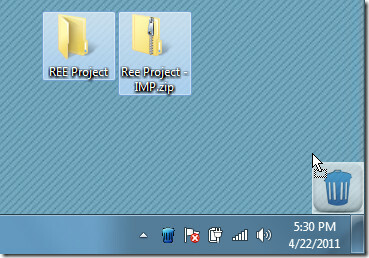
Es funktioniert unter Windows XP, Windows Vista und Windows 7.
Laden Sie Free File Wiper herunter
Suche
Kürzliche Posts
10 Funktionen und Tools zum Aufladen Ihrer Skype-Erfahrung
Wenn es darum geht, online mit Familien- und Büroteammitgliedern zu...
Yandex Disk bringt Cloud-Dateiverwaltung und -freigabe für Windows 8
Yandex Disk muss nicht in die Welt des Cloud Computing eingeführt w...
Smallx264 verwendet die HandBrake-Benutzeroberfläche, um Videos im Stapel zu transkodieren
HandBrake muss bei Video-Transcodern nicht vorgestellt werden. Es h...



